|
Wild Life

(Résultat réduit)
Cliquer sur le tag pour
visualiser le résultat original.
**********
Ce tutoriel est
une traduction d'une création originale de Marijke dont j'ai obtenu la permission pour
la traduire.
Vous trouverez le tutoriel original
ici.
Thank you Marijke to have giving me the permission to translate your
tutorial.
Il est strictement interdit de reproduire ce tutoriel et cette
traduction sans la
permission de l'auteur.
**********
La création de cette traduction a été réalisée avec PSPX.
Vous aurez besoin pour faire ce tutoriel
Filtres
* FM Tile Tools
* Filter Unlimited 2.0
Pour télécharger ces filtres, cliquez ici
Installer les filtres dans le répertoire Plugins de votre choix
Matériel
* Tubes
Placer le matériel dans les répertoires de votre choix.
Le tube de la fée est une création de Chinni
Le tube de l'orignal est une création de Marijke
Le tube de l'oiseau est une création de Raz
**********
** Les calques de certains tubes
sont invisibles afin
de réduire le poids du fichier Matériel.
Les rendre visible à l'ouverture du tube. **
Il est strictement interdit
d'enlever la signature, de renommer les tubes ou de redistribuer
les tubes sans l'autorisation écrite des créateurs de ces
tubes.
Merci de respecter leurs conditions d'utilisations.
**********
Télécharger le matériel ici
Attention
En cliquant sur le lien, vous
aurez une nouvelle fenêtre qui s'ouvrira.
Repérer dans la liste le fichier Matériel dont vous avez
besoin.
Cliquez dessus. Une autre fenêtre va s'ouvrir.
Dans le bas de la fenêtre, vous verrez un décompte de 10
secondes
Quand vous verrez le mot Download apparaître, cliquez dessus.
Télécharger le matériel du tutoriel.
**********
Sauvegardez souvent !
Vous êtes prêts ? Alors allons-y !
**********
Préparation.
Ouvrir les tubes.
À l'aide de la touche Shift et la lettre D de votre clavier,
faire une copie des tubes.
Fermer les originaux
Palette Styles et Textures
Mettre la couleur #a2412b en Premier plan
et la couleur #faf1ae en Arrière-plan
**********
Étape 1.
Ouvrir une nouvelle image 650 x 450 pixels, fond transparent.
Outil Pot de peinture.
Appliquer la couleur Premier plan dans la nouvelle image.
Étape 2.
Calques - Dupliquer
Effets - Modules externes - Filter Unlimited 2.0 - Paper
Textures - Papyrus
Configuration par défaut
Palette des calques
Réduire l'opacité à 34
Étape 3.
Calques - Nouveau calque raster
Outil Pot de peinture
Avec le bouton droit de la souris,
appliquer la couleur Arrière-plan
Palette des calques
Réduire l'opacité à 12
Étape 4.
Aller au tube DarkForestpath~V
Redimensionner à 140%
Édition - Copier
Retourner à votre tag
Édition - Coller comme nouveau calque
Ne pas déplacer. Il est au bon endroit
Palette des calques
Réduire l'opacité à 91
et changer le mode Mélange à Luminance (héritée)
Étape 5
Aller au tube raz2006_Misted_WingsofPeace_TMott
Redimensionner à 70%
Édition - Copier
Retourner à votre tag
Édition - Coller comme nouveau calque
Placer dans le haut, au centre

Palette des calques
Réduire l'opacité à 73
Étape 6
Aller au tube fantasy_chinni25
Édition - Copier
Retourner à votre tag
Édition - Coller comme nouveau calque
Placer à gauche

Effets - Effets 3D - Ombre de portée
2 ~ 2 ~ 55 ~ 20.00, couleur Noire
Répéter l'Ombre de portée en changeant le Vertical et
l'Horizontal à -2.
Étape 7.
Aller au tube MD-264
Édition - Copier
Retourner à votre tag
Édition - Coller comme nouveau calque
Placer dans le coin inférieur droit
Appliquer la même Ombre de portée
qu'à l'étape 7
Calques - Fusionner - Fusionner les calques visibles
Étape 8.
Calques - Dupliquer
Redimensionner à 80%
Décocher Redimensionner tous les calques
Palette des calques
Activer le calque en bas de la pile
Étape 9.
Palette Styles et Textures
Ouvrir la fenêtre de configuration de la couleur Premier plan
Onglet Dégradé
Repérer le dégradé Premier plan-Arrière-plan
Style Halo - Répétitions à 2 - Inverser coché
Horizontal et Vertical à 50
Étape 10.
Outil Pot de peinture
Appliquer ce dégradé dans le calque
Réglage - Flou - Flou gaussien
Rayon à 30
Réglage - Ajouter/supprimer du bruit - Ajouter du bruit
Gaussien coché
Monochrome coché
Bruit à 5%
Étape 11.
Palette des calques
Activer le calque en haut de la pile
Sélections - Sélectionner tout
Sélections - Flottante
Sélections - Statique
Sélections - Modifier - Agrandir de 2 pixels
Effets - Effets 3D - Ombre de portée
2 ~ 2 ~ 60 ~ 8.00, couleur #3d2e24
Répéter l'Ombre de portée en changeant le Vertical et
l'Horizontal à -2.
Garder la sélection
Étape 12.
Sélections - Inverser
Sélections - Modifier - Contracter à 25 pixels
Palette Styles et Textures
Cliquer sur les petites flèches des couleurs unies pour inverser
les couleurs
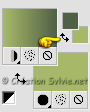
Calques - Nouveau calque raster
Outil Pot de peinture
Appliquer le dégradé dans la sélection
Sélections - Désélectionner tout
Étape 13.
Effets - Modules externes - FM Tile Tools - Blend Emboss
Configuration par défaut
Calques - Dupliquer
Effets - Effets d'image - Mosaïque sans jointures
Angle coché
Bilatérale coché
0 ~ 0 ~ 0
Incurvé coché
Étape 14.
Palette des calques.
Activer le calque Raster 1
Déplacer le calque vers la droite
et placer la bande à gauche sur le bord de l'image centrale

Étape 15.
Palette des calques
Activer le calque Copie de Raster 1
Calques - Dupliquer 2 fois
Déplacer une copie à gauche
et une copie à droite.

Outil Gomme à effacer
En activant tour à tour la copie des calques des petites bandes
verticales,
effacer la petite bande qui se retrouve au milieu du tag
et de chaque côté.
Étape 16.
Toujours avec l'outil Gomme à effacer,
effacer la bande qui se trouve à droite
Palette des calques
Rendre invisible le calque en bas de la pile
Activer l'un des autres calques
Calques - Fusionner - Fusionner les calques visibles
Rendre visible à nouveau le calque en bas de la pile.
Déplacer l'image centrale un peu vers la gauche
Votre tag devrait ressembler à ceci :

Calques - Fusionner - Tous aplatir
Étape 17.
Image - Ajouter des bordures - Symétrique coché
Taille à 1 pixel = Couleur foncée
Taille à 1 pixel = Couleur pâle
Taille à 1 pixel = Couleur foncée
Taille à 1 pixel = Couleur pâle
Taille à 1 pixel = Couleur foncée
Étape 18.
Outil Texte
Police, et taille à votre choix
Mode Vectorielle
Direction du texte = Vertical et vers la gauche

Palette Styles et Textures
Cliquer sur les petites flèches pour inverser les couleurs
(Foncée = Premier plan - Pâle = Arrière-plan)
Écrire les mots Wild Life
Les placer à droite
Calques - Convertir en calque raster
Étape 19.
Sélections - Sélectionner tout
Sélections - Flottante
Sélections - Statique
Effets - Modules externes - FM Tile Tools - Blend Emboss
Configuration par défaut
Sélections - Désélectionner tout
Étape 20.
Ajouter votre signature
Calques - Fusionner - Fusionner les calques visibles
Voilà ! Votre tag est terminé.
Il ne vous reste plus qu'à le redimensionner si nécessaire
et à l'enregistrer en format JPG, compression à 25
J'espère que vous avez aimez faire ce tutoriel. :)

Retour
aux traductions des créations de Marijke
Retour au menu Mes Traductions
Retour au menu principal

(Pour m'écrire, cliquez sur ce logo)

Tous droits réservés © 03-01-2007
|